Du modtager muligvis kontinuerlige generopkald fra telemarketers, spammere, ukendte opkaldere og mere. Sådan blokerer ukendte opkaldere eller ingen opkalds-ID på din iPhone? For at forhindre disse ukendte opkald, skal du lære mere om 5 ofte anvendte metoder fra artiklen.
Uanset om du har brug for at blokere et specifikt opkald, et ukendt opkald, intet opkalds-ID på din iPhone eller endda permanent slette opkaldshistorik for at beskytte din private, kan du lære flere detaljer fra den ultimative guide nu.
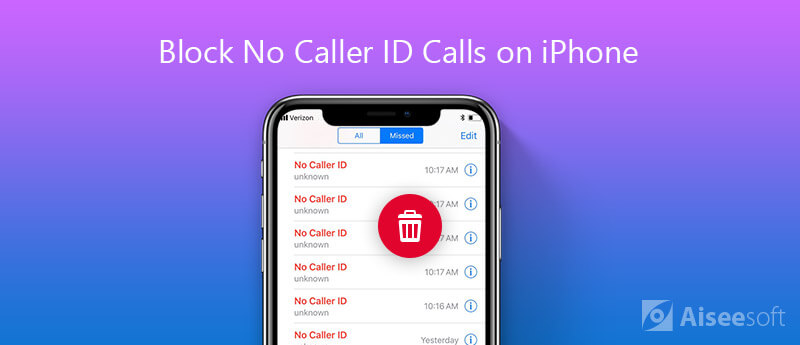
Hvis du modtog mange opkald fra det blokerede opkalds-id eller en ukendt opkalder, kan du blot blokere den, der ringer på iPhone. Hvad sagen angår, vil telemarketeren ikke længere genere dig igen.
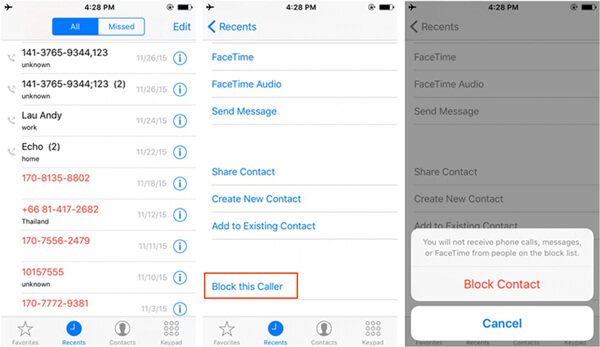
Hvad skal du gøre, hvis der kun er et "No Caller ID"-opkald? Du kan navngive den nye kontaktperson "Intet opkalds-id" og blokere Intet opkalds-id-opkald på din iPhone som følgende trin.
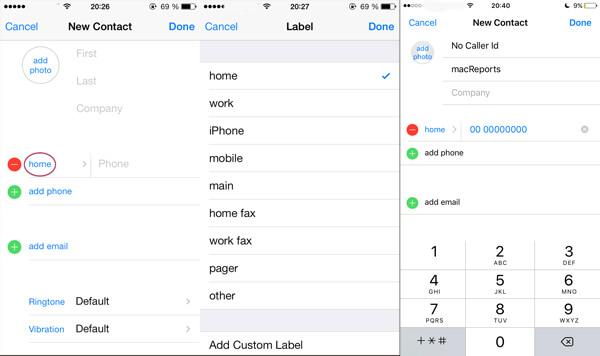
For at blokere alle ukendte opkald på din iPhone, kan du vælge standard "Vil ikke forstyrres" valgmulighed. Det er en metode til at gøre det muligt for dig at stille opkald til de numre, du ikke har tilføjet til din adressebog.
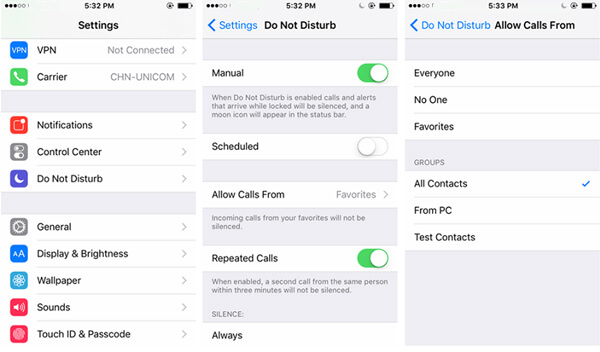
Naturligvis kan du også drage fordel af nogle opkaldsblokkere eller kontaktadministrationsapps, Truecaller er en af de mest populære opkaldsblokkerende apper på iPhone for at undgå spamopkald og SMS.
På den måde kommer alle meddelelser om ubesvarede opkald fra Truecaller i stedet for din lageropkaldsapp. Hvis du har slettet de ubesvarede opkald fra de blokerede kontakter, skal du bare kontrollere detaljerne her gendanne de slettede opkald på iPhone.
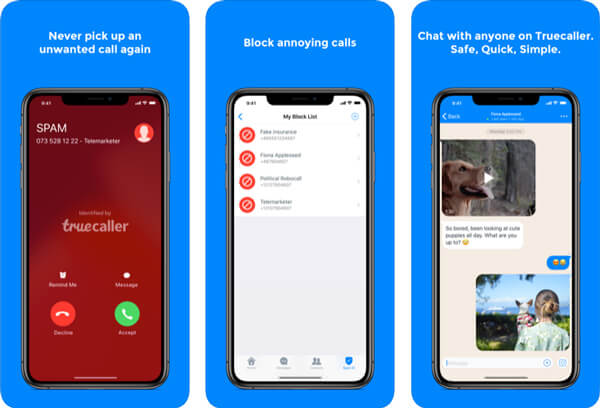
Hvad skal være den ultimative metode til at blokere Ingen opkalds-ID-opkald på din iPhone? Når du har brug for at blokere telemarketers og spammere fuldstændigt, kan du bare ringe til den cellulære transportør for at få hjælp.
Du kan også søge efter de tilgængelige blokeringsfunktioner til at blokere de ukendte og anonyme opkaldere, det er den grundlæggende funktion, der leveres til de fleste af mobiltelefonudbydere.
Udover metoden til at blokere opkalds-ID-opkald på din iPhone, skal du muligvis også slette opkaldshistorik på iPhone for at beskytte din iPhone. FoneEraser er det mest kraftfulde værktøj til permanent at slette alt iPhone-indhold og -indstillinger.

Downloads
100 % sikker. Ingen annoncer.



Konklusion
Når du har brug for at blokere Ingen opkalds-ID eller ukendte opkald på din iPhone, er her 5 ofte anvendte metoder til forskellige situationer. Vælg bare den ønskede i henhold til dine krav. Hvis du har nogen forespørgsel, kan du gerne give flere kommentarer i artiklen.
Bloker meddelelser / opkald
1. Bloker ingen opkalds-ID på iPhone 2. Gendan blokerede meddelelser på iPhone 3. Ring til nogen fra et blokeret nummer 4. Hvordan man ved, om nogen har blokeret mig på kik 5. Bloker Fjern blokering af nogen WhatsApp 6. Bloker deaktive Facebook-meddelelser
Den mest kraftfulde værktøj nogensinde, så brugerne kan slette alt iPhone-indhold som kontakter, beskeder, fotos, videoer, noter osv. Og indstillinger permanent og grundigt.
100 % sikker. Ingen annoncer.